Theme WordPress là một trong những sản phẩm phổ biến nhất trên thị trường web design hiện nay. Nếu bạn muốn sử dụng một theme WordPress cho website của mình, bạn cần phải cài đặt theme WordPress đó vào website của mình. Tuy nhiên, không phải lúc nào bạn cũng có thể cài đặt theme WordPress giống như demo mà nhà phát triển cung cấp. Đôi khi, bạn sẽ gặp phải những vấn đề và khó khăn khi cài đặt theme WordPress.
Trong bài viết này, HostingRaft.com sẽ hướng dẫn bạn cách chỉnh sửa theme WordPress giống demo. Ok, hãy cùng bắt đầu!
Một số lưu ý trước khi chỉnh sửa theme WordPress giống demo.
Trước khi chỉnh sửa theme WordPress, bạn cần phải chú ý đến một số điều sau:
Nếu sử dụng theme trả phí, đừng crack, hãy trả tiền!
Nếu bạn muốn sử dụng một theme trả phí, bạn nên mua theme đó từ nhà phát triển hoặc từ các trang web uy tín và an toàn. Bạn không nên sử dụng theme trả phí mà không mua, vì điều đó có thể vi phạm bản quyền và gây rắc rối cho bạn và website của bạn. Ngoài ra, khi bạn mua theme trả phí, bạn sẽ được nhận sự hỗ trợ và cập nhật từ nhà phát triển, giúp bạn sử dụng theme một cách tốt nhất.
Nếu bạn muốn sử dụng theme miễn phí, bạn cũng nên chọn những theme có chất lượng cao, được cập nhật thường xuyên, tương thích với phiên bản WordPress mới nhất, và đảm bảo an ninh và tốc độ cho website của bạn. Bạn cũng nên tránh sử dụng những theme miễn phí từ các nguồn không rõ nguồn gốc hoặc không tin cậy, vì có thể chứa mã độc hoặc virus gây hại cho website của bạn.
Theme cài vào website có giống như demo không?
Bạn cần phải hiểu rằng theme cài vào website của bạn có thể không giống như demo một cách hoàn toàn. Điều này có thể do nhiều nguyên nhân, như phiên bản WordPress, plugin, cấu hình, nội dung,… Bạn cần phải kiểm tra và điều chỉnh theme để làm cho nó giống như demo nhất có thể. Bạn cũng cần phải đọc kỹ tài liệu hướng dẫn sử dụng của theme để biết cách cài đặt và sử dụng theme một cách đúng đắn.
Một số theme WordPress có hỗ trợ chức năng import dữ liệu demo, giúp bạn cài đặt theme WordPress giống demo một cách nhanh chóng và dễ dàng. Tuy nhiên, bạn cũng cần lưu ý rằng khi import dữ liệu demo, nội dung của website của bạn có thể bị thay đổi hoặc mất đi. Bạn cần phải sao lưu website của bạn trước khi import dữ liệu demo, để có thể khôi phục lại nếu có sự cố xảy ra.
Website đã có sẵ nội dung.
Bạn cần phải biết rằng nếu website của bạn đã có nội dung sẵn, khi cài đặt theme mới, nội dung của bạn có thể bị thay đổi hoặc mất đi. Bạn cần phải sao lưu website của bạn trước khi cài đặt theme mới, để có thể khôi phục lại nếu có sự cố xảy ra. Bạn có thể sử dụng các plugin sao lưu website như UpdraftPlus, BackupBuddy, Duplicator, etc.
Ngoài ra, bạn cũng cần phải chọn một theme WordPress phù hợp với nội dung của website của bạn. Ví dụ, nếu website của bạn là một blog cá nhân, bạn nên chọn một theme WordPress dành cho blog, có thiết kế đơn giản và tập trung vào nội dung. Nếu website của bạn là một cửa hàng trực tuyến, bạn nên chọn một theme WordPress dành cho cửa hàng, có tích hợp plugin WooCommerce và các tính năng bán hàng khác.
Các bước chỉnh sửa theme WordPress giống demo.
Để cài đặt và chỉnh sửa theme WordPress giống demo, bạn có thể sử dụng một trong hai cách sau:
Đối với theme trong thư viện theme mặc định của WordPress.
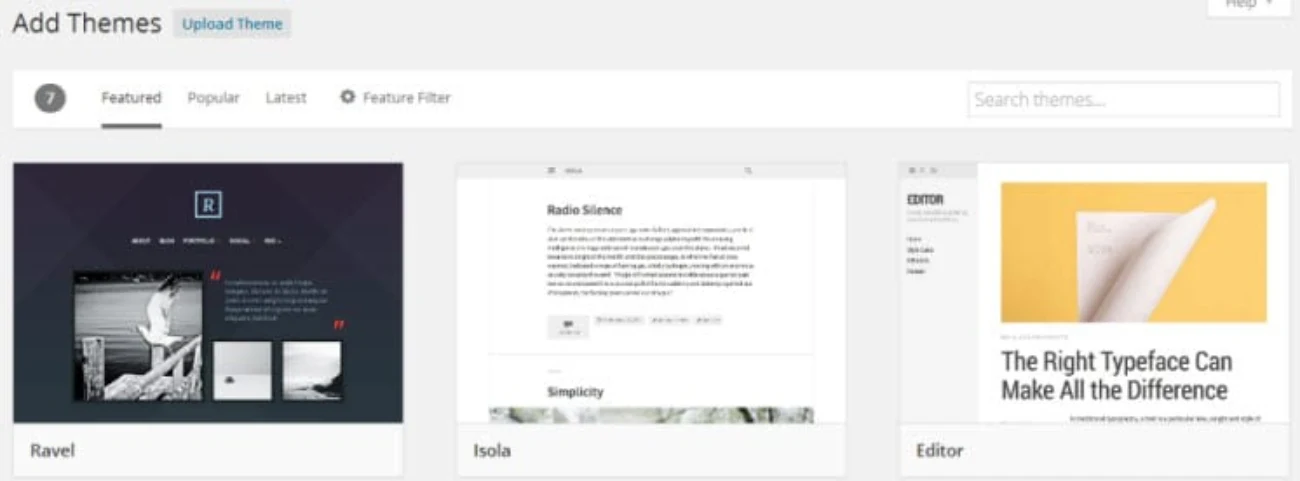
Các theme miễn phí có trong thư viện theme là những theme dễ cài đặt nhất, vì chúng tuân thủ theo các quy định nghiêm ngặt của WordPress về chức năng và cách viết code. Khi bạn mới bắt đầu sử dụng WordPress, bạn nên tập làm quen với cách cài đặt các theme có sẵn trong thư viện.
Các theme có trang chủ là dạng blog thì bạn chỉ cần kích hoạt theme là xong. Nhưng nếu bạn muốn cài đặt một theme có trang chủ là dạng doanh nghiệp, bán hàng online, hay bất kỳ dạng nào khác, bạn cần phải làm thêm một số bước như sau:
Kiểm tra hướng dẫn.
Trước tiên, bạn vào thư viện theme WordPress và tìm tên theme bạn muốn cài đặt, sau đó nhấn vào chỗ Theme Homepage. Đây là trang web của nhà phát triển theme, nơi bạn có thể tìm thấy thông tin và hướng dẫn về theme.
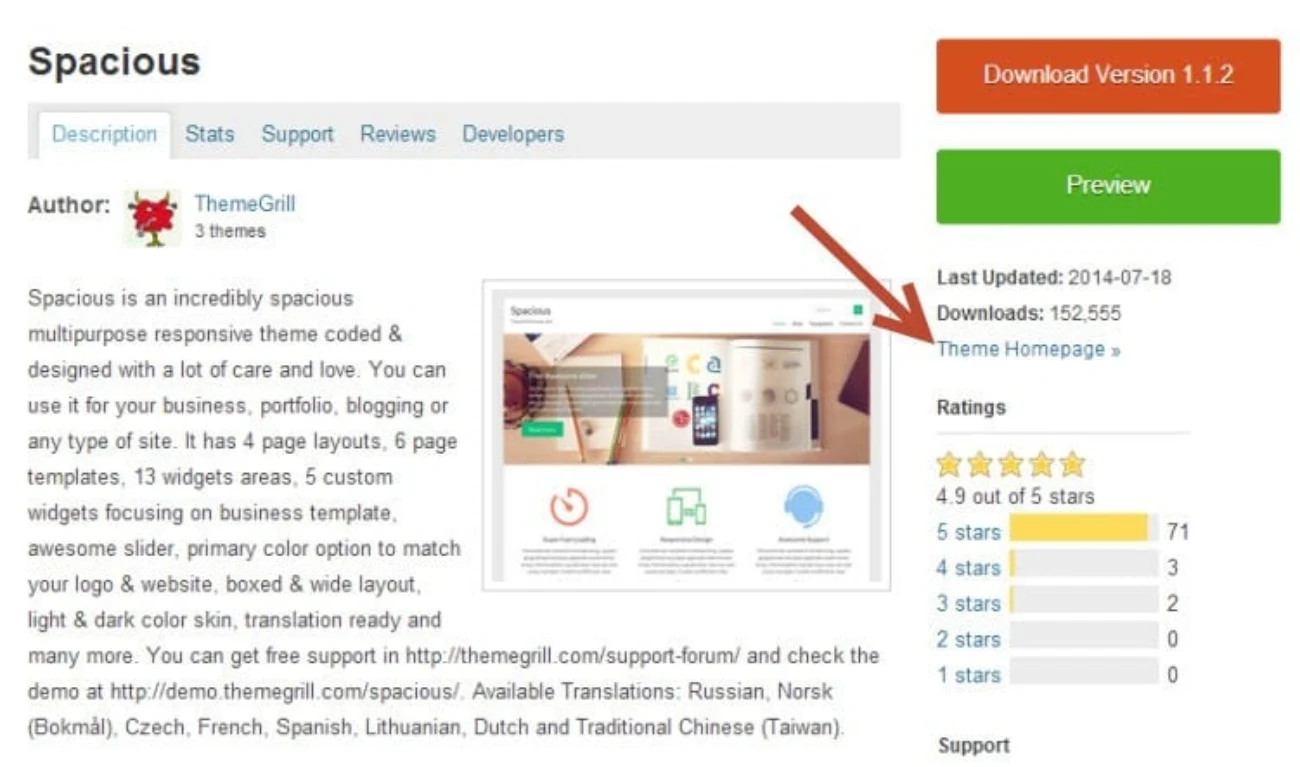
Sau đó, bạn cố quan sát kỹ xem chỗ nào họ ghi là Documentation, Tutorial, hoặc đại loại như thế. Đây là nơi chứa nội dung hướng dẫn cài đặt và sử dụng theme. Bạn hãy đọc và làm theo những hướng dẫn ở đây.
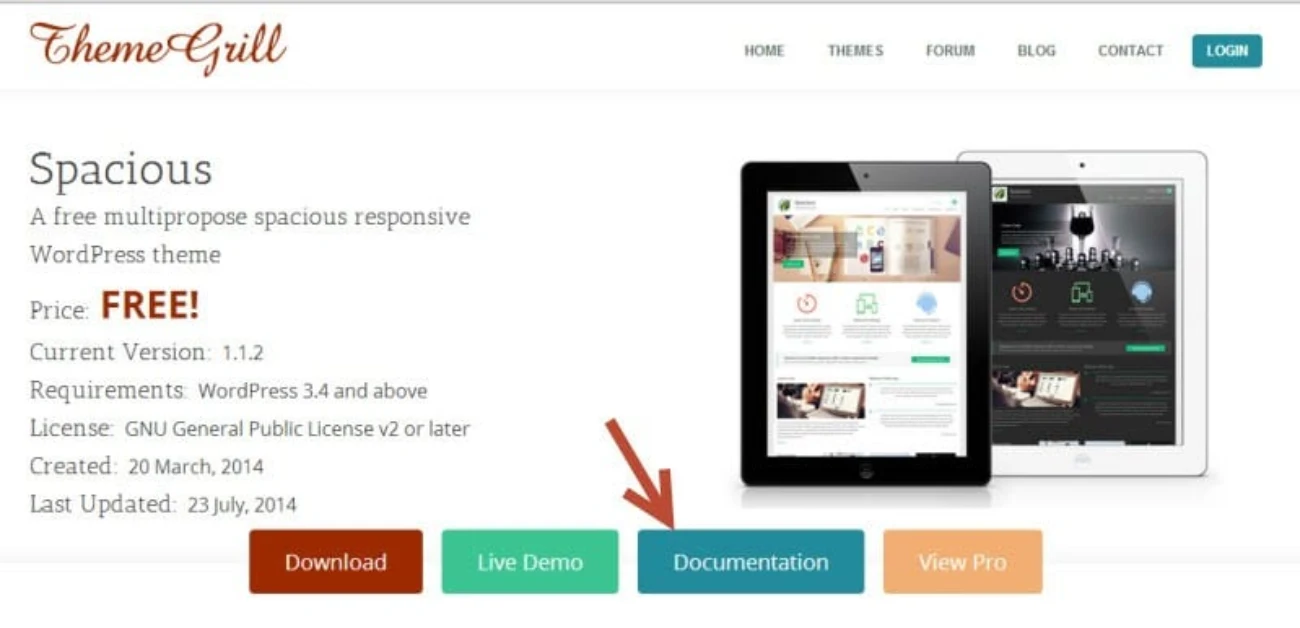
Nếu bạn không tìm thấy nơi hướng dẫn, bạn có thể vào Theme Option (nếu có) để kiểm tra xem có đường dẫn nào dẫn tới trang hướng dẫn không, hãy chịu khó quan sát nhiều nhất có thể.
Tự cài đặt không cần hướng dẫn.
Nếu bạn không tìm thấy nơi hướng dẫn, hoặc hướng dẫn không rõ ràng, bạn có thể tự cài đặt theme bằng cách thử, sai, sửa sai và cuối cùng là đạt được kết quả như mong đợi. Bạn cần phải dựa vào những kiến thức WordPress mà bạn đã học được để làm điều này. Bạn có thể làm theo các bước sau:
Hãy vào Pages -> Add New và tạo một page mới (đặt tên là Trang chủ chẳng hạn). Sau đó kiểm tra bên phần Page Template có cái template nào tên là Home, Front Page, Landing Page, hoặc tên tương tự không. Nếu có, bạn hãy chọn template đó. Nếu không, bạn hãy chọn một template mặc định hoặc bất kỳ template nào bạn thấy hợp lý.
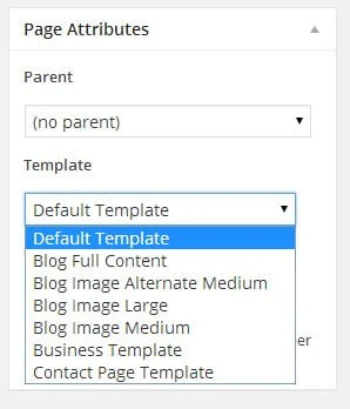
Phần nội dung của page bạn để trống. Sau đó ấn Publish.
Tiếp theo, bạn hãy tạo thêm một page tên là Blog và chọn template liên quan, nếu có. Nếu không, bạn cũng hãy chọn một template mặc định hoặc bất kỳ template nào bạn thấy hợp lý.
Sau đó, bạn hãy vào Settings -> Reading và chọn A static page rồi chọn page Trang chủ cho Front page và page Blog cho Posts page.
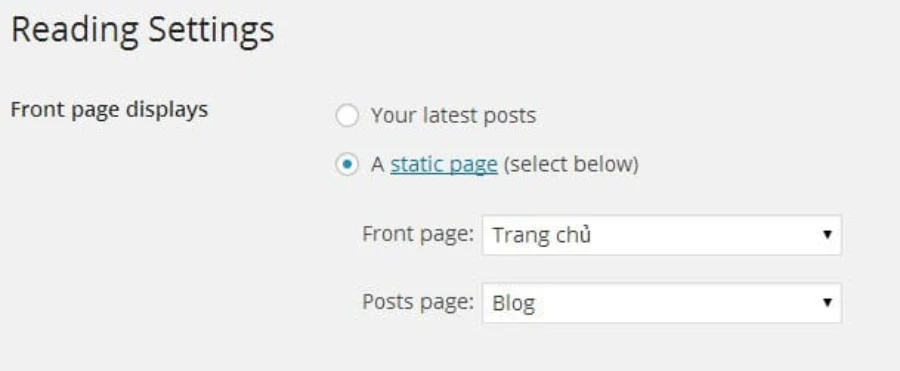
Lưu lại rồi ra xem kết quả, có thể website của bạn đã có một giao diện khác rồi đó.
Tiếp theo, bạn hãy vào Appearance -> Widget để xem cấu trúc sidebar của theme và thêm vào một số widget mà bạn muốn hiển thị trên sidebar. Bạn có thể thêm các widget như bài viết mới nhất, bài viết nổi bật, danh mục, tìm kiếm,…
Cũng như vậy, bạn hãy vào Appearance -> Menu để tạo và chỉnh sửa menu cho website của bạn. Bạn có thể thêm các mục như trang chủ, giới thiệu, liên hệ, sản phẩm, dịch vụ, v.v.
Và cuối cùng đó là hãy xem qua Theme Option, đây là phần quan trọng nhất để theme bạn có giống như demo. Thông thường trong Theme Option sẽ ở trong khu vực Appearance nên bạn cứ vào đó tìm.
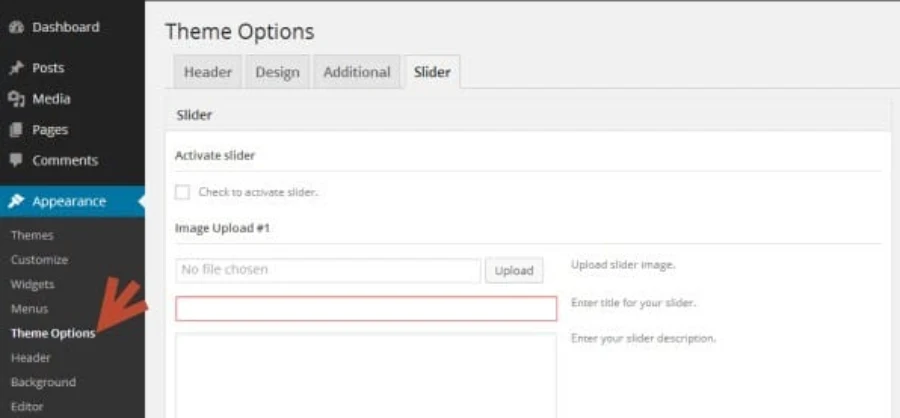
Cuối cùng, bạn hãy vào Appearance -> Theme Option (nếu có) để xem và thay đổi các tùy chọn của theme. Đây là nơi bạn có thể thay đổi màu sắc, logo, font chữ, slider, footer, v.v. của theme. Bạn hãy thử vọc qua hết các tùy chọn đó xem điều gì xảy ra nhé.
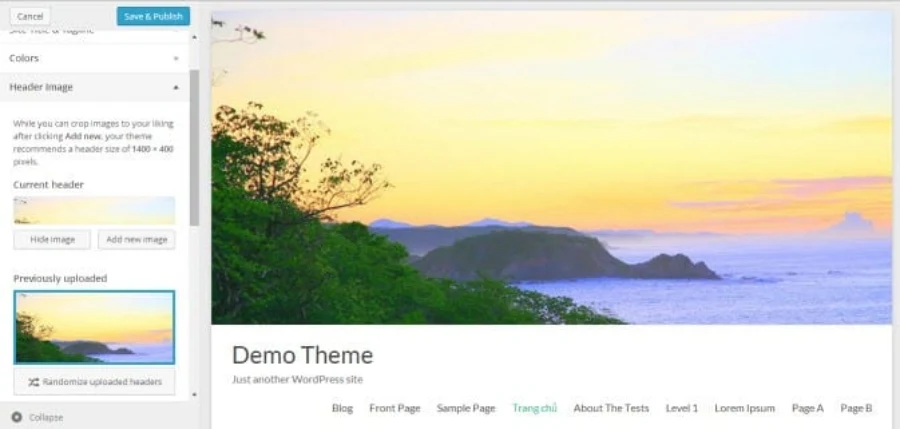
Nói chung, bạn cứ thử và sai hết mọi thứ mà bạn có thể để làm cho website của bạn giống như demo. Đây là cách tốt nhất để bạn học hỏi và nâng cao kỹ năng WordPress của bạn.
Đối với theme trả phí.
Nếu là các theme ở ThemeForest.
ThemeForest là nơi bán theme trả phí lớn nhất hiện nay, nơi bạn có thể tìm thấy hàng ngàn theme trả phí đa dạng và chất lượng. Các theme được bán ở đây thường có cách cài đặt và sử dụng khác nhau và hơi phức tạp hơn so với theme miễn phí, nhưng đổi lại bạn sẽ có một theme đẹp mắt và chuyên nghiệp hơn. Tất cả các theme ở đây đều có thư mục hướng dẫn (documentation) kèm theo khi bạn tải theme về, trong thư mục documentation đó sẽ có một file HTML chứa nội dung hướng dẫn.
Xem thêm: ThemeForest là gì? Cách mua theme trên ThemeForest.
Khi tải theme về, bạn hãy chọn phần All files & documentation để tải cả file hướng dẫn về.

Sau khi tải về, bạn hãy giải nén file zip ra để tránh bị lỗi khi upload theme lên, vì file zip đó còn chứa nhiều thứ khác ngoài theme.
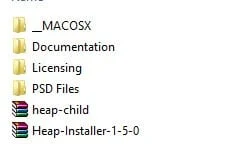
Khi giải nén ra, bạn sẽ thấy có nhiều thư mục và file khác nhau. Thông thường, một theme trên ThemeForest sẽ có các thư mục và file như sau:
- _MACOSX: Thư mục này không quan trọng, nó chỉ xuất hiện khi người nén file dùng hệ điều hành Mac.
- Documentation: Thư mục hướng dẫn, bên trong có một file HTML chứa nội dung hướng dẫn hoặc một file text kèm địa chỉ đọc hướng dẫn. Bạn hãy mở file HTML hoặc truy cập địa chỉ đó để đọc hướng dẫn cài đặt và sử dụng theme. Đây là quy định của ThemeForest, nên bạn chắc chắn sẽ có hướng dẫn cho theme của bạn.
- Licensing: File chứa nội dung về bản quyền và quy định của theme. Bạn hãy đọc kỹ file này để biết quyền và trách nhiệm của bạn khi sử dụng theme.
- PSD Files: Thư mục này chứa các file .PSD (định dạng của Photoshop) để bạn có thể chỉnh sửa lại thiết kế của theme theo ý bạn. Bạn cần phải có phần mềm Photoshop để mở và sửa các file này.
- Tên-Theme.zip: Đây là file chứa theme WordPress mà bạn sẽ dùng để upload lên Appearance -> Themes. Một số trường hợp hiếm hoi, theme sẽ không được nén dưới dạng file zip, mà là một thư mục. Lúc đó, bạn hãy tự nén lại thư mục đó thành file zip, hoặc upload lên bằng FTP.
Các bước cài đặt theme ở ThemeForest:
- Upload file zip chứa theme lên Appearance -> Themes và kích hoạt theme.
- Import file XML kèm theo của theme nếu có, để nhập dữ liệu demo vào website của bạn. Bạn cần phải sao lưu website của bạn trước khi làm điều này, để có thể khôi phục lại nếu có sự cố xảy ra.
- Đọc documentation từng bước để làm theo hướng dẫn cài đặt và sử dụng theme. Bạn hãy chú ý đến các bước như cài đặt plugin, tạo menu, tạo widget, tạo slider, tạo footer,…
- Nếu gặp lỗi, hãy vào phần Support ở trang chi tiết theme để xem có cách nào khắc phục không, hoặc liên hệ với nhà phát triển theme để nhờ hỗ trợ.
Xem thêm: Hướng dẫn sử dụng theme Newspaper – Cách activate Newspaper không cần mua licence.
Nếu là các theme ở nhà cung cấp theme lẻ khác.
Những theme như Genesis, Magazine3, GabfireThemes, Theme-Junkie đều là những nhà cung cấp lẻ, nghĩa là họ chỉ bán theme của riêng họ, không qua trung gian nào. Các theme của họ thường có chất lượng cao, được thiết kế đẹp mắt và chuyên nghiệp. Tuy nhiên, cách cài đặt và sử dụng các theme này có thể khác nhau tùy theo nhà cung cấp. Bạn cần phải tìm và đọc hướng dẫn của họ để cài đặt và sử dụng theme một cách hiệu quả.
Các nhà cung cấp theme lẻ thường không bỏ hướng dẫn vào file tải về, mà sẽ đưa lên một khu vực riêng trên website của họ để khách hàng dễ dàng tra cứu. Bạn cần phải đăng ký tài khoản và đăng nhập vào website của họ để xem hướng dẫn. Bạn cũng có thể liên hệ với họ qua email, chat, hoặc diễn đàn để nhờ hỗ trợ nếu cần
Lời kết
Cài đặt theme WordPress giống demo là một cách nhanh chóng và tiện lợi để tạo ra một website đẹp mắt và chuyên nghiệp. Tuy nhiên, bạn cần phải chú ý đến một số lưu ý khi cài đặt theme WordPress, cũng như thực hiện đúng các bước hướng dẫn để cài đặt theme WordPress giống demo. Hy vọng bài viết này sẽ giúp bạn biết cách chỉnh sửa theme WordPress giống demo một cách dễ dàng và nhanh chóng. Chúc bạn thành công!
Xem thêm:
- Cách đăng truyện trên WordPress và kiếm tiền từ trang web đọc truyện online của bạn.
- Cách tạo website bằng WordPress.
- Cách làm blog bằng WordPress.

